CentOS 7.2 下编译安装PHP7.0.10+MySQL5.7.14+Nginx1.10.1的方法详解(mini版本)
一、安装前的准备工作
1、yum update #更新系统
2、yum install gcc gcc-c++ autoconf automake cmake bison m4 libxml2 libxml2-devel libcurl-devel libjpeg-devel libpng-devel libicu-devel #安装php、MySQL、Nngix所依赖的包
3、下载以下包 #我把所有源文件都下载在root目录,读者可自行修改源文件存放目录
3.1 libmcrypt-2.5.8.tar.gz
3.2 mcrypt-2.6.8.tar.gz
3.3 mhash-0.9.9.9.tar.gz
3.4 zlib-1.2.8.tar.gz
解压并安装如:
#tar -zvxf libmcrypt-2.5.8.tar.gz #cd libmcrypt-2.5.8 #./configure #make && make insatll
4、在安装软件时如果提示有什么依赖包没有安装的可以再执行yum install * -y (*表示相关包)
二、编译安装Nginx
1、去官网http://nginx.org/en/download.html下载最nginx-1.10.1.tar.gz的稳定版本
2、编译步骤如下
1、通过winSCP上传nginx-1.10.1.tar.gz到/root目录下
1.1 groupadd -r nginx #新建nginx组
1.2 useradd -r -g nginx -s /bin/false nginx #新建无登录权限的nginx用户
1.3 id nginx #查看nginx组及用户
2、tar -zvxf nginx-1.10.1.tar.gz
3、cd nginx-1.10.1
4、可通过./configure --help查看编译配置参数,也可参考http://nginx.org/en/docs/configure.html,下列参数要写在一行中
./configure --prefix=/usr/local/nginx --modules-path=/usr/local/nginx/modules --with-http_ssl_module --pid-path=/usr/local/nginx/nginx.pid --user=nginx --group=nginx
5、make && make install #编译并安装
6、启动nginx
6.1 cd /usr/local/nginx
6.2 sbin/nginx #启动,可使用sbin/nginx -?查看nginx相关操作命令
7、在/usr/lib/systemd/system目录下新建nginx.service文件,这样就可以通过systemctl stop|start|reload nginx.service来操作nginx,也可参考https://www.nginx.com/resources/wiki/start/topics/examples/systemd/,内容如下:
[Unit] Description=The NGINX HTTP and reverse proxy server After=syslog.target network.target remote-fs.target nss-lookup.target [Service] Type=forking PIDFile=/usr/local/nginx/nginx.pid ExecStartPre=/usr/local/nginx/sbin/nginx -t ExecStart=/usr/local/nginx/sbin/nginx ExecReload=/usr/local/nginx/sbin/nginx -s reload ExecStop=/usr/local/nginx/sbin/nginx -s stop PrivateTmp=true [Install] WantedBy=multi-user.target
三、编译安装MySQL
1、去官网http://dev.mysql.com/Downloads/MySQL-5.7/mysql-boost-5.7.14.tar.gz下载带boost的5.7.14版本
2、编译步骤如下
1、用winSCP上传mysql-boost-5.7.14.tar.gz到/root目录下
2、groupadd mysql
3、useradd -r -g mysql -s /bin/false mysql
4、用cmake编译mysql, 相关参数可以参考https://dev.mysql.com/doc/refman/5.7/en/source-configuration-options.html,下列参数要写在一行
cmake -DCMAKE_INSTALL_PREFIX=/usr/local/mysql -DMYSQL_UNIX_ADDR=/usr/local/mysql/mysql.sock -DSYSCONFDIR=/usr/local/mysql/etc -DSYSTEMD_PID_DIR=/usr/local/mysql -DDEFAULT_CHARSET=utf8 -DDEFAULT_COLLATION=utf8_general_ci -DWITH_INNOBASE_STORAGE_ENGINE=1 -DWITH_ARCHIVE_STORAGE_ENGINE=1 -DWITH_BLACKHOLE_STORAGE_ENGINE=1 -DWITH_PERFSCHEMA_STORAGE_ENGINE=1 -DMYSQL_DATADIR=/usr/local/mysql/data -DWITH_BOOST=boost -DWITH_SYSTEMD=1
5、make && make install
6、配置mysql并初始化数据库
6.1 cd /usr/local/mysql #进入编译目录
6.2 chown -R mysql . #修改目录所有者
6.3 chgrp -R mysql . #修改目录组
6.4 cp /usr/local/mysql/support-files/mysql.server /etc/init.d/mysqld #配置mysqld服务
6.5 cp /usr/local/mysql/support-files/my-default.cnf /usr/local/mysql/my.cnf #配置my.cnf
6.5.1 复制以下内容到my.cnf文件中的[mysqld]下
user = mysql basedir = /usr/local/mysql datadir = /usr/local/mysql/data port = 3306 server_id = /usr/local/mysql/mysqld.pid socket = /usr/local/mysql/mysql.sock
6.5 chkconfig mysqld on #设置mysqld开机自启
6.6 bin/mysqld --initialize-insecure --user=mysql --basedir=/usr/local/mysql --datadir=/usr/local/mysql/data #初始化数据库
6.7 bin/mysqld --user=mysql & #启动mysql, 如果报Please read "Security" section of the manual to find out how to run mysqld as root!,就在my.cnf中加入user=root, 表示以root用户启动
7、修改root用户登录密码并允许root用户远程登录
7.1 mysql -u root --skip-password
7.2 ALTER USER 'root'@'localhost' IDENTIFIED BY '123456';
7.3 允许root用户远程登录
7.3.1 use mysql;
7.3.2 update user set host='%' where user='root' and host='localhost'; #允许 (update user set host='localhost' where user='root'; #禁用)
7.3.3 flush privileges;
7.3.4 service mysqld restart
8、解决service mysqld start|stop报MySQL server PID file could not be found!或者Couldn't find MySQL server (/usr/local/mysql/bin/mysqld_safe), 其实可通过阅读此文件解决相关错误
8.1 chmod 777 /usr/local/mysql #因我设置mysqld.pid文件保存在/usr/local/mysql目录,所以保证其有可写权限
8.2 通过winSCP修改/etc/init.d/mysqld文件
8.2.1 basedir=/usr/local/mysql #手动指定
8.2.2 datadir=/usr/local/mysql/data #手动指定
8.2.3 mysqld_pid_file_path=/usr/local/mysql/mysqld.pid #手动指定
8.2.4 把此文件中所有未注释的含有mysqld_safe的字符替换成mysqld
四、编译安装php
1、去官网http://php.net/downloads.php下载php7.0.10版本
2、编译步骤如下
1、用winSCP上传php-7.0.10.tar.gz到/root目录下
2、tar -zvxf php-7.0.10.tar.gz #解压
3、配置编译php参数, 可使用./configure --help命令查看所有编译配置项目, 下列参数要写在一行中
./configure --prefix=/usr/local/php --exec-prefix=/usr/local/php --datadir=/usr/local/php --with-config-file-path=/usr/local/php/etc --with-mysqli=mysqlnd --with-pdo-mysql=mysqlnd --with-fpm-user=nginx --with-fpm-group=nginx --with-gd --with-iconv --enable-mbstring --enable-fpm --enable-mysqlnd
4、make && make install #编译并安装
5、cd /usr/local/php #进入编译目录
6、修改相关配置文件
6.1 cp /usr/local/php/etc/php.ini.default /usr/local/php/etc/php.ini #php.ini中相关配置依项目需要自行修改,配置nginx支持php参考http://php.net/manual/zh/install.unix.nginx.php
6.2 cp /usr/local/php/etc/php-fpm.conf.default /usr/local/php/etc/php-fpm.conf #去掉[global]项下pid前的;
6.3 cp /usr/local/php/etc/php-fpm.d/www.conf.default /usr/local/php/etc/php-fpm.d/www.conf #大致在23、24行修改user和group如:user = nginx,group = nginx
7、chmod 777 /usr/local/php/var/run #默认PID文件是写在/usr/local/php/var/run这个目录中,所以修改目录权限
8、sbin/php-fpm #启动php, 可通过sbin/php-fpm -h 查看相关操作命令列表
9、在/usr/lib/systemd/system目录下新建php-fpm.service文件,这样就可以通过systemctl stop|start|reload php-fpm.service来操作php-fpm,内容如下:
[Unit] Description=The PHP FastCGI Process Manager After=syslog.target network.target Before=nginx.service [Service] Type=forking PIDFile=/usr/local/php/var/run/php-fpm.pid ExecStart=/usr/local/php/sbin/php-fpm ExecStop=/bin/kill -QUIT `cat /usr/local/php/var/run/php-fpm.pid` ExecReload=/bin/kill -USR2 `cat /usr/local/php/var/run/php-fpm.pid` PrivateTmp=true [Install] WantedBy=multi-user.target
五、至此在我的VirturBox中CentOS7.2下成功搭建了LNMP环境
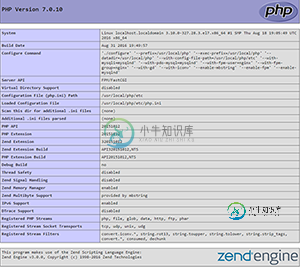
以上所述是小编给大家介绍的CentOS 7.2 下编译安装PHP7.0.10+MySQL5.7.14+Nginx1.10.1的方法详解(mini版本),希望对大家有所帮助,如果大家有任何疑问请给我留言,小编会及时回复大家的。在此也非常感谢大家对小牛知识库网站的支持!
-
本文向大家介绍CentOS 7.2.1511 编译安装Nginx1.10.1+MySQL5.7.14+PHP7.0.11,包括了CentOS 7.2.1511 编译安装Nginx1.10.1+MySQL5.7.14+PHP7.0.11的使用技巧和注意事项,需要的朋友参考一下 准备篇 一、防火墙配置 CentOS 7.x默认使用的是firewall作为防火墙,这里改为iptables防火墙。 1、关
-
本文向大家介绍Centos7.2 编译安装方式搭建 phpMyAdmin,包括了Centos7.2 编译安装方式搭建 phpMyAdmin的使用技巧和注意事项,需要的朋友参考一下 背景说明:phpMyAdmin 是通过浏览器管理MySQL数据库的很方便的工具 安装方式:在本文中所有依赖软件均使用最新版本源码编译安装。 操作系统:Centos7.2 x86_64位 一、编译安装 并配置 httpd
-
本文向大家介绍Centos7.2 编译安装PHP7.0.2的步骤,包括了Centos7.2 编译安装PHP7.0.2的步骤的使用技巧和注意事项,需要的朋友参考一下 环境 系统:Centos7.2 服务:Nginx 1:下载PHP7.0.2的安装包解压,编译,安装: 1.1编译前检查 请检查是否安装了gcc ,没有的话执行yum install gcc 检查是否安装了libxml2 ,没有的话执行
-
本文向大家介绍编译安装redisd的方法示例详解,包括了编译安装redisd的方法示例详解的使用技巧和注意事项,需要的朋友参考一下 安装方法: yum安装 查看yum仓库redis版本 yum安装 [root@centos ~]# yum install redis -y 启动服务并设为开机启动 查看redis端口 测试登录redis 测试使用 编译安装 下载当前最新release版本redis源
-
本文向大家介绍centos7.2下安装mysql5.7数据库的命令详解,包括了centos7.2下安装mysql5.7数据库的命令详解的使用技巧和注意事项,需要的朋友参考一下 服务器上的mysql安装了一个8.0.12版本的,本地的是一个5.7版本的,今天删除了重新安装的5.7版本的,下面是所有的名命令 跟着走就会安装上了。 配置源 安装: yum install mysql-community-
-
本文向大家介绍mysql5.7.14解压版的安装图文教程,包括了mysql5.7.14解压版的安装图文教程的使用技巧和注意事项,需要的朋友参考一下 MySQL分为社区版(Community Server)和企业版(Enterprise),它们的区别为:社区版可以自由下载并且免费,但是官方不提供技术支持,适用于普通用户;企业版是收费的,不能在线下载,它提供了更多的功能和更加完备的技术支持。 MySQ
-
本文向大家介绍Centos下编译安装Nginx教程详解,包括了Centos下编译安装Nginx教程详解的使用技巧和注意事项,需要的朋友参考一下 一、安装nginx时必须先安装相应的编译工具 建立nginx 组 zlib:nginx提供gzip模块,需要zlib库支持 openssl:nginx提供ssl功能 pcre:支持地址重写rewrite功能 二、tar -zxvf nginx-1.2.8.
-
本文向大家介绍CentOS 7.2.1511 编译安装Nginx1.10.1+MySQL5.6.33+PHP5.6.26运行环境,包括了CentOS 7.2.1511 编译安装Nginx1.10.1+MySQL5.6.33+PHP5.6.26运行环境的使用技巧和注意事项,需要的朋友参考一下 准备篇 一、防火墙配置 CentOS 7.x默认使用的是firewall作为防火墙,这里改为iptables

